共享、局域网、打印机设置,打印机维修、突然无法打印解决办法
如何解决网络无法打印的情况

如何解决网络无法打印的情况在当今信息时代,网络已经成为人们生活与工作中不可或缺的一部分。
然而,在使用网络打印文件时,我们有时会遇到无法正常打印的情况。
本文将探讨一些常见的解决方案,帮助您解决网络无法打印的问题。
一、检查网络连接网络无法打印的一个常见原因是网络连接问题。
首先,确保您的打印机与电脑或者网络通信设备正确连接。
检查打印机的网络线缆是否正常连接,或者无线网络是否连接稳定。
如果有必要,尝试重新启动打印机或者调整网络设置,以确保网络连接正常。
二、检查打印机设置如果网络连接正常,但仍然无法打印文件,那么可能是打印机设置的问题。
请确保打印机正确安装并设置为默认打印机。
您可以在电脑的“控制面板”中找到“设备和打印机”选项,检查打印机设置,确保其为默认打印机。
三、检查打印队列有时,网络无法打印的原因是由于打印队列中存在错误。
打印队列是指一组等待打印的文件,如果队列中的某个文件出现错误,可能会导致其他文件无法打印。
您可以打开打印队列并取消所有待打印的文档,然后重新尝试打印一份文件,看是否能够解决问题。
四、检查打印驱动程序打印驱动程序是打印机与计算机之间的重要桥梁,如果驱动程序损坏或者过时,可能导致网络无法打印。
您可以通过访问打印机制造商的官方网站,下载并安装最新的驱动程序。
确保选择与您的打印机型号和操作系统版本相匹配的驱动程序。
五、尝试使用其他应用程序或者设备如果上述方法都没有解决问题,您可以尝试使用其他应用程序或者设备进行打印。
例如,可以尝试通过手机、平板电脑等移动设备进行打印,或者使用其他文档编辑软件进行打印。
如果可以顺利打印,那么可能是与特定应用程序或者设备之间的兼容性问题。
六、寻求专业技术支持如果以上方法都无法解决网络无法打印的问题,那么您可以寻求专业技术支持。
联系打印机制造商的客户服务团队,向他们描述您的问题,并请求他们提供解决方案。
他们可能会要求您提供更多的细节或者进行远程协助以帮助解决问题。
网络打印机无法打印
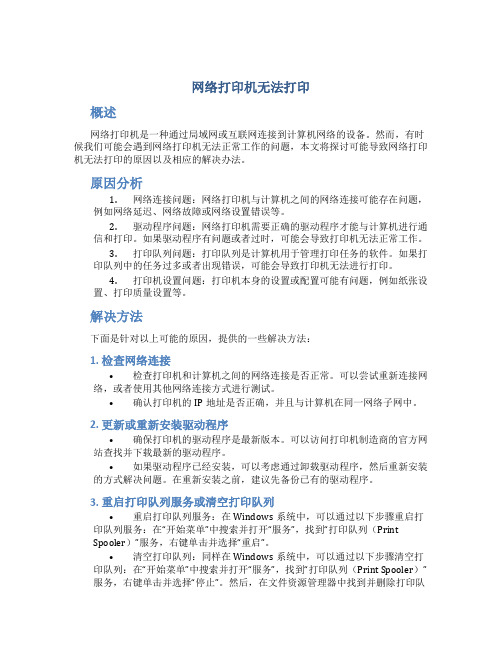
网络打印机无法打印概述网络打印机是一种通过局域网或互联网连接到计算机网络的设备。
然而,有时候我们可能会遇到网络打印机无法正常工作的问题,本文将探讨可能导致网络打印机无法打印的原因以及相应的解决办法。
原因分析1.网络连接问题:网络打印机与计算机之间的网络连接可能存在问题,例如网络延迟、网络故障或网络设置错误等。
2.驱动程序问题:网络打印机需要正确的驱动程序才能与计算机进行通信和打印。
如果驱动程序有问题或者过时,可能会导致打印机无法正常工作。
3.打印队列问题:打印队列是计算机用于管理打印任务的软件。
如果打印队列中的任务过多或者出现错误,可能会导致打印机无法进行打印。
4.打印机设置问题:打印机本身的设置或配置可能有问题,例如纸张设置、打印质量设置等。
解决方法下面是针对以上可能的原因,提供的一些解决方法:1. 检查网络连接•检查打印机和计算机之间的网络连接是否正常。
可以尝试重新连接网络,或者使用其他网络连接方式进行测试。
•确认打印机的IP地址是否正确,并且与计算机在同一网络子网中。
2. 更新或重新安装驱动程序•确保打印机的驱动程序是最新版本。
可以访问打印机制造商的官方网站查找并下载最新的驱动程序。
•如果驱动程序已经安装,可以考虑通过卸载驱动程序,然后重新安装的方式解决问题。
在重新安装之前,建议先备份已有的驱动程序。
3. 重启打印队列服务或清空打印队列•重启打印队列服务:在Windows系统中,可以通过以下步骤重启打印队列服务:在“开始菜单”中搜索并打开“服务”,找到“打印队列(PrintSpooler)”服务,右键单击并选择“重启”。
•清空打印队列:同样在Windows系统中,可以通过以下步骤清空打印队列:在“开始菜单”中搜索并打开“服务”,找到“打印队列(Print Spooler)”服务,右键单击并选择“停止”。
然后,在文件资源管理器中找到并删除打印队列文件夹(路径为C:\Windows\System32\spool\PRINTERS),最后再启动“打印队列”服务。
局域网其他网络打印机无法打印,只有连打印机的主机能打印
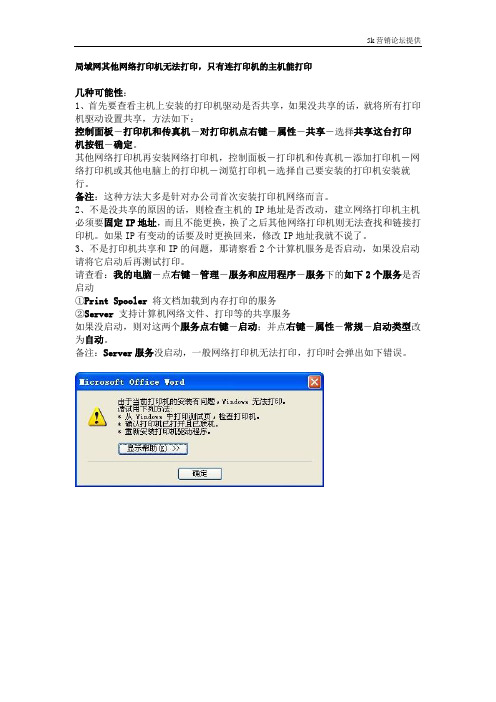
5k营销论坛提供局域网其他网络打印机无法打印,只有连打印机的主机能打印
几种可能性:
1、首先要查看主机上安装的打印机驱动是否共享,如果没共享的话,就将所有打印机驱动设置共享,方法如下:
控制面板-打印机和传真机-对打印机点右键-属性-共享-选择共享这台打印机按钮-确定。
其他网络打印机再安装网络打印机,控制面板-打印机和传真机-添加打印机-网络打印机或其他电脑上的打印机-浏览打印机-选择自己要安装的打印机安装就行。
备注:这种方法大多是针对办公司首次安装打印机网络而言。
2、不是没共享的原因的话,则检查主机的IP地址是否改动,建立网络打印机主机必须要固定IP地址,而且不能更换,换了之后其他网络打印机则无法查找和链接打印机。
如果IP有变动的话要及时更换回来,修改IP地址我就不说了。
3、不是打印机共享和IP的问题,那请察看2个计算机服务是否启动,如果没启动请将它启动后再测试打印。
请查看:我的电脑-点右键-管理-服务和应用程序-服务下的如下2个服务是否启动
①Print Spooler 将文档加载到内存打印的服务
②Server 支持计算机网络文件、打印等的共享服务
如果没启动,则对这两个服务点右键-启动;并点右键-属性-常规-启动类型改为自动。
备注:Server服务没启动,一般网络打印机无法打印,打印时会弹出如下错误。
局域网打印机不能打印怎么解决?
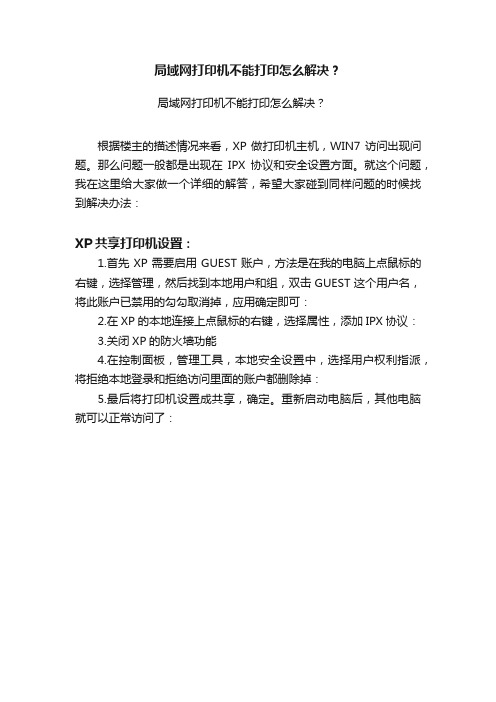
局域网打印机不能打印怎么解决?
局域网打印机不能打印怎么解决?
根据楼主的描述情况来看,XP做打印机主机,WIN7访问出现问题。
那么问题一般都是出现在IPX协议和安全设置方面。
就这个问题,我在这里给大家做一个详细的解答,希望大家碰到同样问题的时候找到解决办法:
XP共享打印机设置:
1.首先XP需要启用GUEST账户,方法是在我的电脑上点鼠标的右键,选择管理,然后找到本地用户和组,双击GUEST这个用户名,将此账户已禁用的勾勾取消掉,应用确定即可:
2.在XP的本地连接上点鼠标的右键,选择属性,添加IPX协议:
3.关闭XP的防火墙功能
4.在控制面板,管理工具,本地安全设置中,选择用户权利指派,将拒绝本地登录和拒绝访问里面的账户都删除掉:
5.最后将打印机设置成共享,确定。
重新启动电脑后,其他电脑就可以正常访问了:。
局域网打印机无法打印

局域网打印机无法打印摘要:局域网是一种用于连接位于同一区域的多台计算机的网络。
在局域网中,可以共享资源,如打印机。
然而,有时候用户可能会遇到局域网打印机无法打印的问题。
本文将探讨可能导致该问题的原因,并提供解决方案。
引言:局域网打印机是现代办公环境中常见的设备之一。
它使多台计算机能够通过网络连接到同一个打印机,从而实现共享打印功能。
然而,当局域网打印机无法打印时,这可能会给用户的工作带来麻烦。
可能的原因:1. 网络连接问题:局域网打印机无法打印的一个常见原因是网络连接问题。
这可能包括网络故障、网线连接松动或损坏、无线网络信号不稳定等。
用户应该检查网络连接是否正常,并确保打印机与计算机之间的连接正常。
2. 电源问题:打印机的电源问题也可能导致打印机无法正常工作。
用户应该确保打印机的电源线连接正常,并检查打印机的电源是否打开。
3. 驱动程序问题:打印机无法打印还可能是由于驱动程序问题。
如果用户的计算机没有正确安装打印机驱动程序,或者驱动程序过时或损坏,那么打印机将无法正常工作。
4. 打印队列问题:打印队列是计算机用来管理打印任务的一个列表。
如果某个打印任务出现问题,可能会导致其他任务无法打印。
用户应该检查打印队列中是否存在错误或挂起的任务,并尝试清除它们。
解决方案:1. 检查网络连接:首先,用户应该检查网络连接是否正常。
可以尝试重新插拔网线或重新连接无线网络,以确保网络连接稳定。
2. 检查电源连接:确保打印机的电源线连接正常,并检查打印机的电源是否打开。
如果需要,可以重新插拔电源线或尝试连接到其他电源插座。
3. 检查驱动程序:用户应该确保计算机上已正确安装打印机驱动程序。
可以通过打开设备管理器来检查驱动程序是否正常工作。
如果驱动程序出现问题,用户可以尝试重新安装驱动程序或更新驱动程序至最新版本。
4. 清理打印队列:如果打印队列中存在错误或挂起的任务,用户可以尝试清理它们。
可以在计算机的控制面板中找到打印机选项,并选择清除打印队列。
打印机共享后无法打印解决新办法
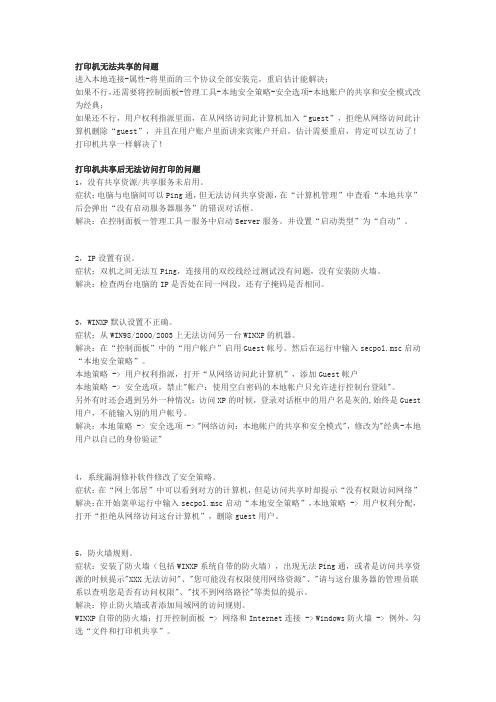
打印机无法共享的问题进入本地连接-属性-将里面的三个协议全部安装完,重启估计能解决;如果不行,还需要将控制面板-管理工具-本地安全策略-安全选项-本地账户的共享和安全模式改为经典;如果还不行,用户权利指派里面,在从网络访问此计算机加入“guest”,拒绝从网络访问此计算机删除“guest”,并且在用户账户里面讲来宾账户开启,估计需要重启,肯定可以互访了!打印机共享一样解决了!打印机共享后无法访问打印的问题1,没有共享资源/共享服务未启用。
症状:电脑与电脑间可以Ping通,但无法访问共享资源,在“计算机管理”中查看“本地共享”后会弹出“没有启动服务器服务”的错误对话框。
解决:在控制面板-管理工具-服务中启动Server服务。
并设置“启动类型”为“自动”。
2,IP设置有误。
症状:双机之间无法互Ping,连接用的双绞线经过测试没有问题,没有安装防火墙。
解决:检查两台电脑的IP是否处在同一网段,还有子掩码是否相同。
3,WINXP默认设置不正确。
症状:从WIN98/2000/2003上无法访问另一台WINXP的机器。
解决:在“控制面板”中的“用户帐户”启用Guest帐号。
然后在运行中输入secpol.msc启动“本地安全策略”。
本地策略 -> 用户权利指派,打开“从网络访问此计算机”,添加Guest帐户本地策略 -> 安全选项,禁止"帐户:使用空白密码的本地帐户只允许进行控制台登陆"。
另外有时还会遇到另外一种情况:访问XP的时候,登录对话框中的用户名是灰的,始终是Guest 用户,不能输入别的用户帐号。
解决:本地策略 -> 安全选项 -> "网络访问:本地帐户的共享和安全模式",修改为"经典-本地用户以自己的身份验证"4,系统漏洞修补软件修改了安全策略。
症状:在“网上邻居”中可以看到对方的计算机,但是访问共享时却提示“没有权限访问网络” 解决:在开始菜单运行中输入secpol.msc启动“本地安全策略”,本地策略 -> 用户权利分配,打开“拒绝从网络访问这台计算机”,删除guest用户。
局域网打印机共享故障全面解析
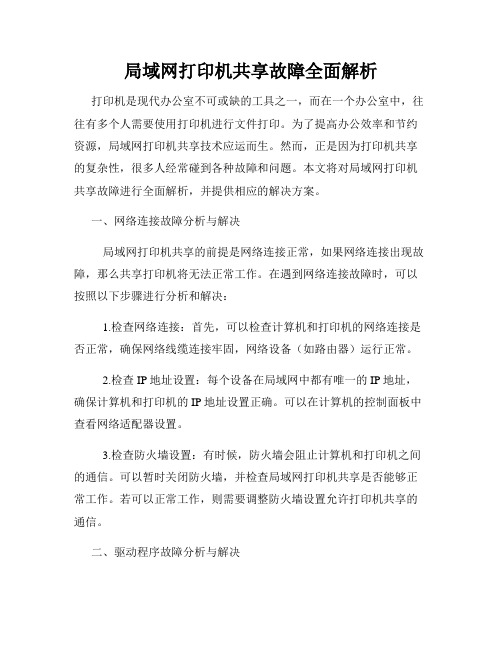
局域网打印机共享故障全面解析打印机是现代办公室不可或缺的工具之一,而在一个办公室中,往往有多个人需要使用打印机进行文件打印。
为了提高办公效率和节约资源,局域网打印机共享技术应运而生。
然而,正是因为打印机共享的复杂性,很多人经常碰到各种故障和问题。
本文将对局域网打印机共享故障进行全面解析,并提供相应的解决方案。
一、网络连接故障分析与解决局域网打印机共享的前提是网络连接正常,如果网络连接出现故障,那么共享打印机将无法正常工作。
在遇到网络连接故障时,可以按照以下步骤进行分析和解决:1.检查网络连接:首先,可以检查计算机和打印机的网络连接是否正常,确保网络线缆连接牢固,网络设备(如路由器)运行正常。
2.检查IP地址设置:每个设备在局域网中都有唯一的IP地址,确保计算机和打印机的IP地址设置正确。
可以在计算机的控制面板中查看网络适配器设置。
3.检查防火墙设置:有时候,防火墙会阻止计算机和打印机之间的通信。
可以暂时关闭防火墙,并检查局域网打印机共享是否能够正常工作。
若可以正常工作,则需要调整防火墙设置允许打印机共享的通信。
二、驱动程序故障分析与解决局域网打印机共享另一个常见的故障是驱动程序问题。
驱动程序是计算机与打印机之间进行通信的桥梁,如果驱动程序出现故障,打印机将无法正常工作。
以下是解决驱动程序故障的一些建议:1.更新驱动程序:可以访问打印机制造商的官方网站,下载最新的驱动程序,并安装到计算机。
这样可以确保使用最新的驱动程序来兼容局域网打印机共享。
2.重装驱动程序:有时候,驱动程序可能出现异常,可以尝试卸载原有的驱动程序,并重新安装。
在安装之前,需要确保计算机与打印机正常连接,并确保网络连接正常。
三、打印机设置故障分析与解决局域网打印机共享还经常出现打印机设置故障,例如无法共享打印机或者打印任务无法正常执行。
以下是解决打印机设置故障的一些建议:1.检查共享设置:在打印机设置中,确保已经启用了共享选项,并设置正确的共享名称。
网络打印机无法打印

网络打印机无法打印网络打印机是一种非常方便的办公设备,它可以让我们无需将文件复制到U盘或者移动硬盘中,只需通过网络就能将文件直接打印出来。
但是,有时候我们会遇到一些网络打印机无法打印的问题。
下面我将从以下几个方面为大家介绍这些原因及其解决方法。
一、未连接到网络网络打印机的工作需要依靠网络,如果网络没有连接,那么就无法将文件正常传输到打印机上进行打印。
这种情况下,我们需要检查网络连接情况,确保网络连接正常。
可以通过查看网络图标来确定网络是否连接,也可以通过 ping 命令或者其他网络测试工具来测试网络连接是否正常。
如果网络连接正常,但是网络打印机还是无法打印,则需要检查打印机的 IP 地址是否正确。
可以通过打印机显示屏或者打印机管理工具中查看打印机的 IP 地址,然后与计算机的 IP 地址进行对比。
二、打印作业出错有些时候,网络打印机无法打印的原因可能是打印作业出错。
这种情况下,我们需要检查打印作业是否存在问题。
可以尝试将文件重新复制一份到打印机所在的计算机上,然后重新提交打印任务。
还可以尝试从其他计算机上提交打印任务,以检查是否是特定计算机或特定打印机的问题。
如果打印作业出错,我们还可以尝试清空打印队列。
打印队列是指计算机上保存的所有待打印的文件列表,有时候如果打印队列中存在错误的文件,就会导致其他文件无法打印。
通过清空打印队列,可以解决这种问题。
三、驱动程序问题网络打印机需要正确的驱动程序才能正常工作。
如果驱动程序出现问题,就会导致打印机无法打印。
所以,我们需要检查驱动程序是否安装正确或者是否需要更新。
可以通过打印机管理工具中查看打印机的状态,看看是否存在驱动程序问题。
如果驱动程序出现问题,可以从打印机官方网站下载最新的驱动程序或者从操作系统自带的驱动程序库中选择适用于所使用的打印机的驱动程序。
四、打印机设置问题有时候,网络打印机无法打印也可能是由于打印机的设置问题导致的。
可以通过打印机管理工具里的打印机属性来检查打印机的设置是否正确。
Win7下网络打印机无法打印解决方案

Win7下网络打印机无法打印解决方案Win7下网络打印机无法打印是一个常见的问题,这通常是由于配置文件的问题或网络连接故障引起的。
本文将提供一些解决方案,帮助您排除和解决这个问题。
解决方案一:检查网络连接首先,您需要检查网络连接是否正常。
您可以通过以下几个步骤来检查:步骤1:检查网络线缆检查打印机和计算机之间的网络线缆是否正确连接。
如果线路有故障,可能会导致网络打印机无法正常工作。
步骤2:检查网络配置检查计算机和打印机的网络配置是否正确。
确保它们都连接到同一个网络,并且具有正确的IP地址和子网掩码。
步骤3:重启网络设备如果网络连接有问题,您可以尝试重新启动网络设备,如路由器、交换机和调制解调器,以帮助解决连接问题。
解决方案二:检查驱动程序网络打印机无法正常工作还可能是由于驱动程序问题引起的。
您可以通过以下几个步骤来解决:步骤1:更新驱动程序如果您的网络打印机驱动程序已经过时,它可能会与Windows 7不兼容,从而导致打印机无法正常工作。
在这种情况下,您可以尝试更新驱动程序。
步骤2:重新安装驱动程序如果更新驱动程序后,仍然无法解决问题,那么您可以尝试重新安装驱动程序。
在此之前,您需要卸载旧驱动程序和重新启动计算机。
步骤3:使用通用驱动程序如果您找不到适用于您的网络打印机的驱动程序,您可以尝试使用通用驱动程序。
通用驱动程序是一个标准软件程序,可与多种打印机型号兼容。
解决方案三:检查打印机配置网络打印机无法正常工作还可能是由于打印机配置问题引起的。
您可以通过以下几个步骤来解决:步骤1:检查打印机状态首先,您需要确保打印机处于在线状态。
您可以在打印机菜单中选择“在线”以确保它正常运行。
步骤2:检查打印队列检查打印队列以查看是否有任何处于挂起状态的作业。
如果您无法取消这些作业,请尝试停止打印队列服务,删除所有打印作业,然后重新启动服务。
步骤3:检查打印机设置您还可以检查打印机设置是否正确。
确保您已选择正确的纸张大小和计算机配置是否正确。
网络打印机无法打印

网络打印机无法打印网络打印机是现代办公环境中不可或缺的设备之一,它可以通过局域网或者互联网连接到计算机,并且可以实现远程打印的功能。
然而,在使用网络打印机的过程中,有时候会遇到无法打印的情况。
本文将针对网络打印机无法打印的问题进行分析,并提供解决方案。
1. 检查网络连接是否正常首先,我们需要检查网络连接是否正常。
网络打印机需要通过局域网或者互联网连接到计算机才能正常工作。
确保网络连接正常的方法有: - 检查网络线缆是否插好,并且连接到正确的端口; - 检查网络设备(如路由器、交换机等)是否正常工作,可以尝试重启设备来解决一些临时问题; - 如果使用的是无线网络连接,确保网络信号强度良好,或者尝试将打印机和无线路由器的距离缩短。
2. 检查打印机设置是否正确网络打印机的设置对于其正常打印非常重要。
需要确保以下几个设置正确: - 确保打印机已经设置成在线状态。
有些网络打印机可能有一个物理的开关来控制在线和离线状态,确保开关已经设置成在线; - 检查打印机的IP地址和端口设置,确保与计算机的连接是正确的。
可以通过打印机的控制面板或者其它配置工具来检查和调整网络设置; - 如果使用的是特定的打印机驱动程序,确保驱动程序已经正确安装,并且与打印机的型号和操作系统兼容。
3. 检查打印队列和文档状态在使用网络打印机时,我们常常会遇到文档在打印队列中卡住或者显示错误状态的情况。
这可能是由于以下原因导致的: - 打印队列中有太多的文档等待打印。
可以尝试暂停或者取消一些不必要的文档来恢复打印机的工作; - 文档中包含了一些格式错误或者特殊字符,导致打印机无法解析。
可以尝试打印其它文档来排除这一问题; - 打印机驱动程序或者程序软件出现了故障或者冲突。
可以尝试更新或者重新安装打印机驱动程序,或者尝试使用其它打印软件来打印文档。
4. 检查打印机硬件是否故障如果以上步骤都没有解决问题,那么可能是打印机的硬件出现了故障。
可以尝试以下方法来进一步排除问题: - 检查打印机显示屏上是否显示任何错误消息或者警告; - 检查打印机的纸张和墨盒是否已经用完,需要更换或者重新装填; - 尝试将打印机连接到其它计算机上,看看是否可以正常打印; - 如果打印机有保修期限,可以联系厂家或者售后服务中心进行维修或者更换。
解决打印机无法打印(不能打印)的12种方法

解决打印机无法打印(不能打印)的12种方法打印机不能打印大多是由于打印机使用、安装、设置不当造成的,病毒、打印机驱动损坏、打印机端口有故障也会导致打印机不能打印。
当打印机不能打印时,以下12种方法基本能够解决问题。
一、打印机没有处于联机状态导致打印机不能打印在大多数打印机上,“OnLine”按钮旁边都有一个指示联机状态的小灯,正常情况该联机指示灯应处于常亮状态。
如果该指示灯不亮或处于闪烁状态,说明联机不正常。
请检查打印机电源是否接通、打印机电源开关是否打开、打印机电缆是否正确连接等。
二、重新开启打印机如果联机指示灯显示联机正常,请先关掉打印机,然后再打开,重新打印文档试试。
此操作能清除打印机内存中存放的打印文档数据并能解决许多问题,但有时这种方法会导致打印输出混乱,需重新启动系统后才可正常打印。
三、将打印机设置为默认打印机步骤如下:1.单击Windows“开始”菜单,指向“设置”,单击“打印机”,打开“打印机”窗口。
2.右键单击打印机图标,系统弹出快速菜单,单击其中的“设为默认值”。
如果“打印机”窗口没有当前使用的打印机,请双击“添加打印机”图标,然后根据提示安装打印机。
四、打印机处于暂停打印状态导致不能打印方法是:在“打印机”窗口,右键单击在用的打印机图标,然后单击以清除“暂停打印”选项前的对号“√”。
五、磁盘可用空间低于10MB导致打印机不能打印如果可用硬盘空间小于10MB(一般指C盘),必须释放更多的空间才能完成打印任务。
这时,请单击“磁盘清理”按钮,然后在“要删除的文件”列表框中,选中要删除的文件类型,单击“确定”按钮。
六、增加打印机的超时设置检查或更改超时设置,步骤如下:1.在“打印机”窗口,右键单击打印机图标,再单击“属性”。
2.单击“细致资料”选项卡,在“超时设置”下增加各项超时设置。
“未选定”项是指定Windows等待打印机进入联机状态的时间,超过指定时间之后就将显示错误消息。
七、本地打印机端口设置不正确导致打印机不能打印步骤如下:1.在“打印机”窗口,右键单击打印机图标,再单击“属性”。
共享打印机无法打印,页数显示NA,但是本机可以打印

共享打印机无法打印,页数显示N/A,但是本机可以打印
打印机重新安装系统,安装打印机驱动,共享打印机后,用户打印会双进程,打印页数为N/A,如上图所示
解决办法:
一、打印请重新更新驱动程序,请到官网下载指定的驱动程序,
下载的驱动可能是exe文件,exe文件用压缩软件打开,解压
到桌面,计算机—右键—管理—设备管理器,打到usb打印机
设备右键更新驱动程序
二、如果比较懒,可以使用一键共享等工具,双击一键共享完
成后,然后再共享打印机,用户可用guest 用户打印文档了。
之前这台打印机是用一个账号来打印的,usrer:pr password:pr,用户打印时用guest 打印了一份,同时又用pr用户打印了
一份,pr用户在打印机的计算机上已删除,没有这个用户,所
以就会出现正在打印,页数为N/A,这样会把打印机进程卡
死,导致后面的同学也无法打印,需要到用户计算机上删除凭
据,如何删除凭据请查看链接
/link?url=fIVlh0atMjyUkIWCQ4xIc30V3IWvXX Xt32OytXOFNB_j1vKluLEKjUdgQmn5K4L2cI5OauT76g0gT8tRL9g8z_ LkVe1SHfEXs7nX5e6xPse。
局域网其他网络打印机无法打印-只有连打印机的主机能打印
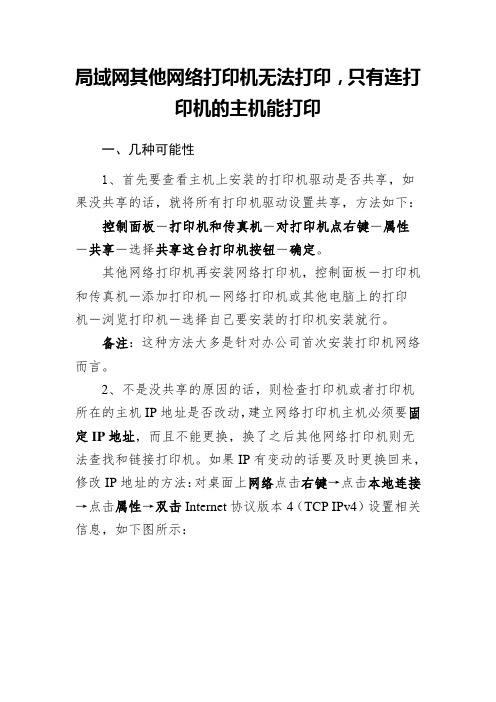
局域网其他网络打印机无法打印,只有连打
印机的主机能打印
一、几种可能性
1、首先要查看主机上安装的打印机驱动是否共享,如果没共享的话,就将所有打印机驱动设置共享,方法如下:控制面板-打印机和传真机-对打印机点右键-属性
-共享-选择共享这台打印机按钮-确定。
其他网络打印机再安装网络打印机,控制面板-打印机和传真机-添加打印机-网络打印机或其他电脑上的打印
机-浏览打印机-选择自己要安装的打印机安装就行。
备注:这种方法大多是针对办公司首次安装打印机网络而言。
2、不是没共享的原因的话,则检查打印机或者打印机所在的主机IP地址是否改动,建立网络打印机主机必须要固定IP地址,而且不能更换,换了之后其他网络打印机则无法查找和链接打印机。
如果IP有变动的话要及时更换回来,修改IP地址的方法:对桌面上网络点击右键→点击本地连接→点击属性→双击Internet协议版本4(TCP IPv4)设置相关信息,如下图所示:。
共享网络打印机无法打印时的解决办法
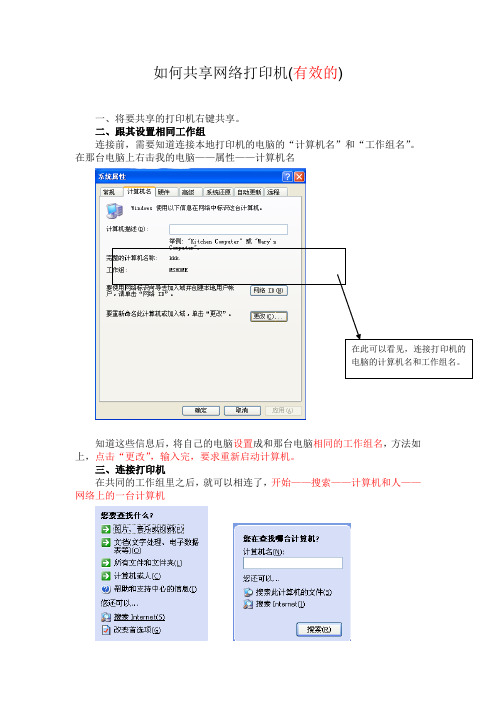
如何共享网络打印机(有效的)
一、将要共享的打印机右键共享。
二、跟其设置相同工作组
连接前,需要知道连接本地打印机的电脑的“计算机名”和“工作组名”。
在那台电脑上右击我的电脑——属性——计算机名
知道这些信息后,将自己的电脑设置成和那台电脑相同的工作组名,方法如上,点击“更改”,输入完,要求重新启动计算机。
三、连接打印机
在共同的工作组里之后,就可以相连了,开始——搜索——计算机和人——
网络上的一台计算机
在计算机名处,输入刚才看到的那台连接打印机的计算机的名,点击“搜索”,找到之后,双击其电脑图标,即可看见共享的打印机,在打印机上,右键——连接。
如果是WIN8直接搜索就行了。
当然,当共享的打印机打印不了时,(本人就遇到过这样的问题),则可以在自己的电脑上将共享的打印机删除,将工作组改为随便一个工作组而不是要共享电脑的那个工作组,重启电脑,然后再重新在共享的那台电脑上将共享的打印机变为不共享,重启电脑,再设置成共享,然后在自己的电脑上将电脑设置为共享的那个工作组,重启电脑,搜索网络上的计算机,将要共享打印机的计算机名输进去后双击找到的电脑,看到打印机图标,右键重新连接,则又可以打印了。
网络打印机连接正常但无法打印
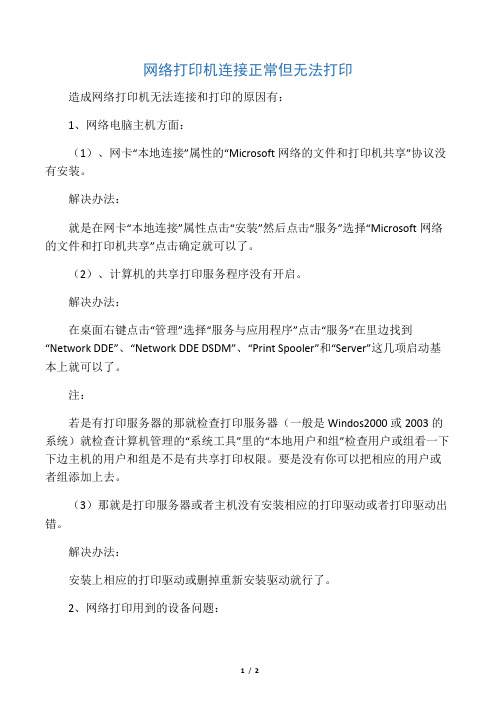
网络打印机连接正常但无法打印造成网络打印机无法连接和打印的原因有:1、网络电脑主机方面:(1)、网卡“本地连接”属性的“Microsoft网络的文件和打印机共享”协议没有安装。
解决办法:就是在网卡“本地连接”属性点击“安装”然后点击“服务”选择“Microsoft网络的文件和打印机共享”点击确定就可以了。
(2)、计算机的共享打印服务程序没有开启。
解决办法:在桌面右键点击“管理”选择“服务与应用程序”点击“服务”在里边找到“Network DDE”、“Network DDE DSDM”、“Print Spooler”和“Server”这几项启动基本上就可以了。
注:若是有打印服务器的那就检查打印服务器(一般是Windos2000或2003的系统)就检查计算机管理的“系统工具”里的“本地用户和组”检查用户或组看一下下边主机的用户和组是不是有共享打印权限。
要是没有你可以把相应的用户或者组添加上去。
(3)那就是打印服务器或者主机没有安装相应的打印驱动或者打印驱动出错。
解决办法:安装上相应的打印驱动或删掉重新安装驱动就行了。
2、网络打印用到的设备问题:主要因为网线接触不良、网卡交换机硬件出现硬件故障和电脑主机打印服务器系统出现问题或者系统中毒等原因会造成下边电脑主机与网络打印机无法连接的。
解决办法:这方面相对比较简单,就是检查电脑主机到打印机之间的网卡、网线、交换机以及有打印服务器相关的硬件工作状态,以及电脑和服务器的系统状态。
对有问题的设备进行更换或者对于有问题的电脑系统进行修补或者杀毒就可以了。
3、公司局域网的网络问题:目前局域网内有大量的网络攻击和欺骗。
造成网络打印机无法访问的原因主要是:(1)局域网内有大量网络协议欺骗,这样会导致你的打印机和主机被虚假的信息欺骗找不到真正的设备或请求回应不到真正主机。
例如:大家比较熟悉的ARP欺骗。
(2)网络中有大量的协议和流量攻击,出现网络通道导致网卡或者交换机无法进行数据传输或交换。
共享打印机无法打印

共享打印机无法打印在当今数字化时代,共享经济正在迅速崛起,共享打印机已经成为企业和个人之间共同办公的一种重要工具。
然而,有时共享打印机可能会遇到一些问题,其中最常见的问题之一是无法打印。
本文将探讨一些常见的共享打印机无法打印的原因,并提供解决方案。
首先,最常见的问题之一是共享打印机与计算机的连接问题。
共享打印机通常通过网络连接到计算机,如果网络连接不稳定或出现故障,就会导致打印机无法正常工作。
检查网络连接是否正常是解决这个问题的第一步。
可以通过重新连接打印机,检查打印机的网络设置,或者尝试连接其他网络来解决网络连接问题。
其次,共享打印机的驱动程序问题也可能导致无法打印。
每台计算机需要安装适当的打印机驱动程序才能与打印机进行通信。
如果驱动程序过时或损坏,可能会导致打印机无法正常工作。
解决这个问题的方法是确认打印机驱动程序是最新版本,并进行更新。
可以从打印机制造商的官方网站下载最新的驱动程序,或使用操作系统自带的驱动程序更新工具。
另一个常见的原因是打印任务被其他用户占用。
如果共享打印机与多个用户共享,并且同时有多个打印任务排队等待打印,打印机可能会因为打印任务过多而无法打印。
解决这个问题的方法是检查打印队列,并取消不必要的打印任务。
有些操作系统提供一个管理打印任务的界面,可以通过该界面查看和取消打印任务。
此外,共享打印机可能会出现故障或报错信息,导致无法打印。
打印机可能会出现纸卡、墨盒耗尽、打印头堵塞等问题。
解决这个问题的方法是检查打印机是否有报错信息,并根据报错信息采取相应的措施。
例如,如果打印纸卡住了,可以打开打印机,取出卡纸并重新安装打印纸。
最后,共享打印机的设置可能也会导致无法打印。
有些共享打印机可能需要设置特定的打印机参数,例如纸张大小、打印质量等。
如果设置不正确,打印机可能会拒绝打印任务。
解决这个问题的方法是检查打印机设置,并根据需要进行相应的更改。
可以通过打印机的控制面板或设置界面访问和修改这些设置。
win7打印机局域网连接到打印机无法打印怎么办
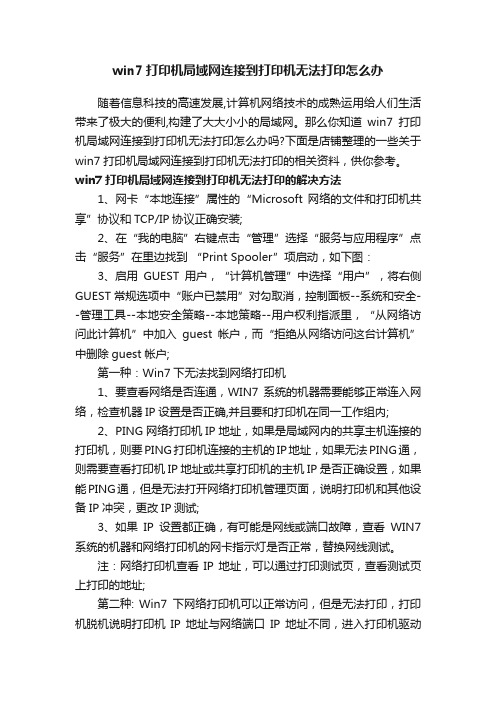
win7打印机局域网连接到打印机无法打印怎么办随着信息科技的高速发展,计算机网络技术的成熟运用给人们生活带来了极大的便利,构建了大大小小的局域网。
那么你知道win7打印机局域网连接到打印机无法打印怎么办吗?下面是店铺整理的一些关于win7打印机局域网连接到打印机无法打印的相关资料,供你参考。
win7打印机局域网连接到打印机无法打印的解决方法1、网卡“本地连接”属性的“Microsoft 网络的文件和打印机共享”协议和TCP/IP协议正确安装;2、在“我的电脑”右键点击“管理”选择“服务与应用程序”点击“服务”在里边找到“Print Spooler”项启动,如下图:3、启用GUEST用户,“计算机管理”中选择“用户”,将右侧GUEST常规选项中“账户已禁用”对勾取消,控制面板--系统和安全--管理工具--本地安全策略--本地策略--用户权利指派里,“从网络访问此计算机”中加入guest帐户,而“拒绝从网络访问这台计算机”中删除guest帐户;第一种:Win7下无法找到网络打印机1、要查看网络是否连通,WIN7系统的机器需要能够正常连入网络,检查机器IP设置是否正确,并且要和打印机在同一工作组内;2、PING网络打印机IP地址,如果是局域网内的共享主机连接的打印机,则要PING打印机连接的主机的IP地址,如果无法PING通,则需要查看打印机IP地址或共享打印机的主机IP是否正确设置,如果能PING通,但是无法打开网络打印机管理页面,说明打印机和其他设备IP冲突,更改IP测试;3、如果IP设置都正确,有可能是网线或端口故障,查看WIN7系统的机器和网络打印机的网卡指示灯是否正常,替换网线测试。
注:网络打印机查看IP地址,可以通过打印测试页,查看测试页上打印的地址;第二种: Win7下网络打印机可以正常访问,但是无法打印,打印机脱机说明打印机IP 地址与网络端口IP 地址不同,进入打印机驱动程序属性界面,选择“端口”选项卡,点击“配置端口”按钮,在“端口设定值”窗口中,确认设定的IP 地址和打印机IP 地址一致,如果仍然故障,说明打印机内置打印服务器可能有故障,需要维修打印机。
打印机共享了无法打印
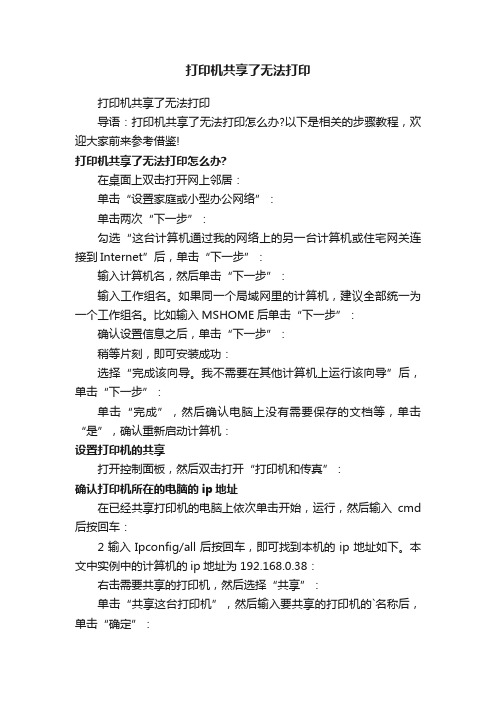
打印机共享了无法打印打印机共享了无法打印导语:打印机共享了无法打印怎么办?以下是相关的步骤教程,欢迎大家前来参考借鉴!打印机共享了无法打印怎么办?在桌面上双击打开网上邻居:单击“设置家庭或小型办公网络”:单击两次“下一步”:勾选“这台计算机通过我的网络上的另一台计算机或住宅网关连接到Internet”后,单击“下一步”:输入计算机名,然后单击“下一步”:输入工作组名。
如果同一个局域网里的计算机,建议全部统一为一个工作组名。
比如输入MSHOME后单击“下一步”:确认设置信息之后,单击“下一步”:稍等片刻,即可安装成功:选择“完成该向导。
我不需要在其他计算机上运行该向导”后,单击“下一步”:单击“完成”,然后确认电脑上没有需要保存的文档等,单击“是”,确认重新启动计算机:设置打印机的共享打开控制面板,然后双击打开“打印机和传真”:确认打印机所在的电脑的ip地址在已经共享打印机的电脑上依次单击开始,运行,然后输入cmd 后按回车:2输入Ipconfig/all后按回车,即可找到本机的ip地址如下。
本文中实例中的计算机的ip地址为192.168.0.38:右击需要共享的打印机,然后选择“共享”:单击“共享这台打印机”,然后输入要共享的打印机的`名称后,单击“确定”:局域网上安装打印机在需要安装共享打印机的电脑上依次单击开始运行,然后输入双斜杠和刚才的计算机ip地址后,按回车确定。
比如本文实例中的计算机的应该输入的地址为\\192.168.0.38:双击已经共享的打印机,或者直接右击打印机,选择“连接”:3单击“是”,即可安装打印机驱动:4完成安装网络打印机之后,可以设置打印机为默认打印机。
同时,如果出现打印机不能连接的问题,就需要检查网络是否已经连接的问题了。
- 1、下载文档前请自行甄别文档内容的完整性,平台不提供额外的编辑、内容补充、找答案等附加服务。
- 2、"仅部分预览"的文档,不可在线预览部分如存在完整性等问题,可反馈申请退款(可完整预览的文档不适用该条件!)。
- 3、如文档侵犯您的权益,请联系客服反馈,我们会尽快为您处理(人工客服工作时间:9:00-18:30)。
曾几次遇到局域网中共享打印机无法连接的问题,今天又遇到这一问题,费了很大劲终于解决,现将解决方法归纳如下,希对以后类似问题的解决有所帮助。
(以下均在需要共享打印机的计算机上设置)
1、“我的电脑”——“工具”菜单——“文件夹选项”——“查看”——“使用简单文件共享(推荐)” 前打√。
可以解决“访问时需要输入密码”的问题。
2、组策略里的设置
单击“开始——运行——gpedit.msc——计算机配置——windows设置——安全设置——本地策略”:
A“ 用户权利指派”中:从网络访问此计算机——添加来宾帐户guest
拒绝从网络访问此计算—删除guest
B “安全选项”:
网络访问本地帐户的共享和安全模式——“仅来宾-本地用户以来宾身份验证”(或者可能改为另一项)
网络访问:可匿名访问的共享——COMCFG DFS$
帐户:来宾帐户状态——已启用
帐户:使用空白密码的本地帐户只允许进行控制台登录——已停用
3、关于瑞星防火墙拦截共享打印机的设置(在不停用防火墙的情况
打开“瑞星防火墙”——“设置”——“网络监控”——“IP包过滤”——“黑白名单设置”——“白名单”——“增加”:
输入名称:任意输入(如“共享文件和打印机”)
地址类型:特定地址
输入地址:要访问的计算机的IP,如192.168.1.30
最后单击“确定”。
电脑连接共享打印机一直没问题,突然不能用了,可能出现的问题:
查看电脑的网络连接TCP/IP地址,若是自动获取可能是网络IP有变化,导致和打印所处IP 不在一个地址段,可查看打印机所连电脑所在的IP地址如:192.168.152.210,将自己电脑IP改成该地址段IP如:192.168.152.xxx(1-255)。
记得把子网掩码、网关、DNS改了。
打印机常见十种问题:
一、使打印机处于联机状态。
如果打印机没有处于联机状态,自然是无法打印了。
二、重新开启打印机。
如果打印机处于联机状态仍无法打印文档,此时你可以重新开启打印机,不仅清除了打印机内存,还能解决不少的打印故障。
三、将打印机设置为默认打印机。
步骤如下:
1.单击Windows“开始”菜单,指向“设置”,单击“打印机”,打开“打印机”窗口。
2.右键单击打印机图标,系统弹出快捷菜单,单击其中的“设为默认值”。
四、取消暂停打印。
方法是:在“打印机”窗口,右键单击在用的打印机图标,然后单击以清除“暂停打印”选项前的对号“√”。
五、使硬盘上的可用空间不低于10MB。
如果可用硬盘空间小于10MB,必须释放更多的空间系统才能完成打印任务。
这时,请单击“磁盘清理”按钮,然后在“要删除的文件”列表框中,选中要删除的文件类型,单击“确定”按钮。
六、增加打印机的超时设置。
检查或更改超时设置,步骤如下:
1.在“打印机”窗口,右键单击打印机图标,再单击“属性”。
2.单击“详细资料”选项卡,在“超时设置”下增加各项超时设置。
“未选定”项是指定Window s等待打印机进入联机状态的时间,超过指定时间之后就将显示错误消息。
七、确保打印到合适的本地打印机端口。
步骤如下:
1.在“打印机”窗口,右键单击打印机图标,再单击“属性”。
2.单击“详细资料”选项卡,在“打印到以下端口”框中,确保已将打印机设置到适当的端口。
最常用的端口设置为“LPT1”,也有打印机使用USB端口。
八、程序生成的输出不正确。
要确定程序生成的输出是否正确,可以采用通过其他程序打印文档的方法验证。
我们以“记事本”打印测试文档,步骤如下:
1.单击“开始”,指向“程序”,指向“附件”,单击“记事本”,打开“记事本”窗口。
2.键入几行文字,然后在“文件”菜单中,单击“打印”命令。
如果能够打印测试文档,就是原来你使用进行打印的程序有问题,请重新安装程序。
九、重新安装打印机驱动程序。
有时,打印机驱动程序可能被损坏,从而引发无法打印文档的错误。
我们可以重新安装合适的驱动程序,然后再打印。
1.在“打印机”窗口,右键单击打印机图标,再单击“删除”,然后单击“是”按钮。
如果系统提示“删除这台打印机的专用文件”,请单击“是”按钮。
如果系统提示删除默认打印机,请单击“确定”按钮。
2.在“打印机”窗口,双击“添加打印机”图标,打开“添加打印机向导”,单击“下一步”按钮,然后执行屏幕指令。
十、确保端口与打印机电缆工作正常。
进行了上述九项工作之后,以下的方法能够帮助你进一步发现问题之所在:
1.打印机电缆连接是否牢靠如果计算机直接与打印机相连,要确保连接计算机和打印机的电缆两端都插对插牢。
如果使用打印切换设备,请先绕过切换设备,将打印机直接与计算机相连,然后尝试进行打印。
2.测试端口连接将打印机连接到另一个可用端口,重试打印文档,如果能够打印则表明原端口损坏。
3.测试打印机电缆换上另一根打印机电缆,然后重试打印文档,如果能够打印则表明原电缆损坏。
